Funktioniert der geführte Zugriff auf dem iPhone nicht? Probieren Sie diese Korrekturen aus!
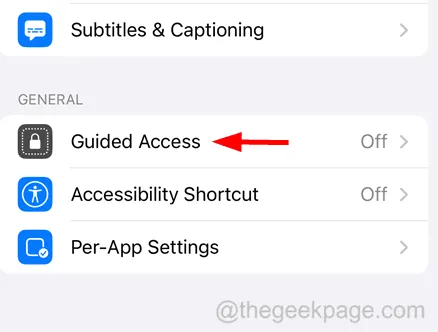
Fix 1 – Deaktivieren Sie den geführten Zugriff und aktivieren Sie ihn
Schritt 1: Gehen Sie zunächst auf dem iPhone zur Seite „Einstellungen “ und klicken Sie auf die Option „Eingabehilfen “, wie im Bild unten gezeigt.
Schritt 2: Scrollen Sie nach unten auf der Seite „Barrierefreiheit“ und wählen Sie die Option „Geführter Zugriff“ aus , indem Sie darauf klicken.
Schritt 3: Deaktivieren Sie nun die Option „Geführter Zugriff“ , indem Sie auf die Schaltfläche zum Umschalten auf die graue Farbe klicken, wie unten gezeigt.
Schritt 4: Nachdem es deaktiviert wurde, starten Sie Ihr iPhone bitte einmal neu.
Schritt 5: Sobald das iPhone neu gestartet ist, gehen Sie erneut zu Einstellungen > Eingabehilfen > Geführter Zugriff .
Schritt 6: Aktivieren Sie dann die Option „Geführter Zugriff“ , indem Sie auf den Kippschalter auf Grün tippen.
Schritt 7: Klicken Sie nun auf die Option Passcode-Einstellungen direkt unter dem geführten Zugriff.
Schritt 8: Stellen Sie sicher, dass Sie die Gesichts-ID aktiviert haben , indem Sie auf die Umschalttaste klicken.
Schritt 9: Klicken Sie als Nächstes auf Passcode für geführten Zugriff festlegen , um den Passcode festzulegen, wenn Face ID aus irgendeinem Grund nicht funktioniert.
Fix 2 – Alle Einstellungen zurücksetzen
Wenn nichts anderes zu Ihren Gunsten funktioniert, bedeutet das, dass möglicherweise einige Einstellungen auf Ihrem iPhone zurückgesetzt werden müssen, aber es ist wirklich schwierig zu prüfen, welche genau zurückgesetzt werden müssen. Versuchen Sie also, alle iPhone-Einstellungen zurückzusetzen, indem Sie „Alle Einstellungen zurücksetzen“ auf Ihrem iPhone ausführen.
Zusätzliche Korrekturen
- Versuchen Sie einmal , einen Neustart Ihres iPhones zu erzwingen. Dadurch werden alle kleineren Softwarefehler im iPhone behoben und das Problem kann behoben werden.
- Manchmal funktioniert die Funktion „Geführter Zugriff“ für bestimmte Apps aufgrund der vom App-Entwickler festgelegten Einschränkungen möglicherweise nicht. In diesem Fall können Sie den geführten Zugriff für diese bestimmte App leider nicht nutzen.
- Wenn auf dem iPhone die ältere Version der iOS-Software installiert ist und längere Zeit nicht auf die neueste Version aktualisiert wird, kann es durchaus zu unbekannten Problemen wie dem oben im Artikel beschriebenen kommen. Daher empfehlen wir unseren Benutzern, die Aktualisierung ihrer iOS- Software auf dem iPhone auszuprobieren.
- Sie können auch versuchen, mithilfe von Siri Befehle zu erteilen, um Guided Access nach dem Start der App zu starten. Dazu müssen Sie „ Hey Siri!“ sagen. „Geführten Zugriff aktivieren “. Dadurch wird der geführte Zugriff aktiviert, Sie müssen den geführten Zugriff jedoch manuell deaktivieren, da Siri nach der Aktivierung des geführten Zugriffs nicht mehr funktioniert.



Schreibe einen Kommentar